Come ripristinare la posizione dei file temporanei di Internet per impostazione predefinita
In questo articolo, ti mostrerò come ripristinare la posizione dei file temporanei di Internet come predefinita. Questa correzione è utile se hai riscontrato alcuni errori o avvisi su Internet Explorer, magari da programmi o giochi che hanno bisogno di utilizzare la posizione di salvataggio predefinita.
Gli errori possono anche venire quando si tenta di modificare alcune impostazioni tramite il Registro di Windows 10.
Perché Internet Explorer (IE) salva i file in una posizione temporanea
IE salva determinati dati all'interno della suddetta cartella di file temporanei per migliorare la nostra esperienza di navigazione.
Di solito, l'indirizzo di questa posizione è C: Users AppDataLocalMicrosoftWindowsINetCache
Qui troverete le pagine internet memorizzate nella cache, le immagini scaricate e i file multimediali salvati da IE. In primo luogo, qualunque cosa memorizzata nella cache consente alle pagine Web di essere caricate a velocità fulminee.
Ad ogni modo, la cosa con la posizione dei file temporanei di Internet Explorer è che se per caso l'avessi cambiato in una nuova cartella / posizione, anche la disinstallazione di explorer non funzionerà. Ecco cosa funziona.
Passos per ripristinare la posizione dei file Internet temporanei di default
Dovrai modificare alcune due chiavi di registro e riavviare il PC. Ricorda che vogliamo tornare a:
C: Utenti AppDataLocalMicrosoftWindowsINetCache
1. Premere il tasto Windows + R. In questo modo verrà inizializzata la finestra di dialogo Esegui come mostrato di seguito.
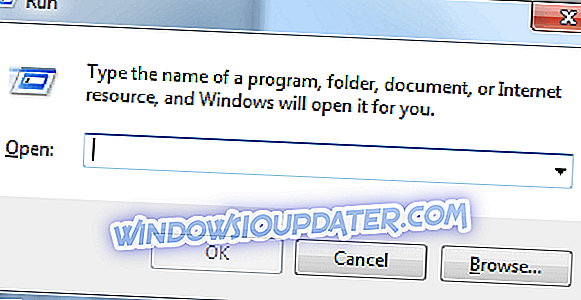
2. Ora digita regedit e premi ok. Questo aprirà la finestra di modifica del registro di Windows 10.
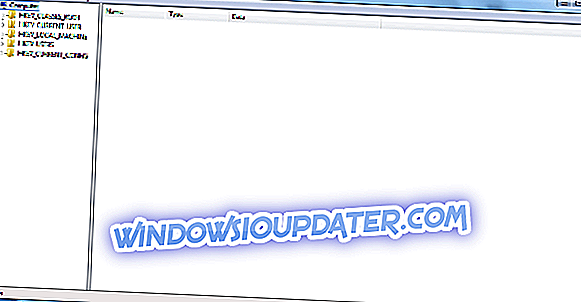
Ricordarsi di fare clic su Sì quando viene chiesto dagli account utente di controllare se si desidera procedere alla modifica del registro.
Ecco il registro:
3. Ora è il momento di modificare le chiavi di registro pertinenti in modo da navigare verso questa chiave:
Cartelle di shell HKEY_USERS.DEFAULTSoftwareMicrosoftWindowsCurrentVersionExplorerUser
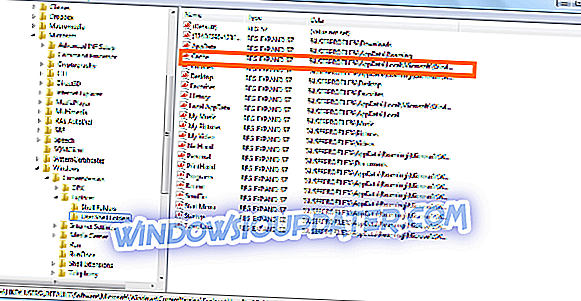
Fare doppio clic sulla chiave cache evidenziata e digitare l'indirizzo della posizione predefinita iniziale come mostrato di seguito (Osservare le maiuscole):
% USERPROFILE% AppDataLocalMicrosoftWindowsINetCache
Ora fai clic su OK per procedere con la modifica.
4. Ora modificheremo l'ultima chiave. Apri questa chiave:
Cartelle di shell HKEY_CURRENT_USERSoftwareMicrosoftWindowsCurrentVersionExplorerUser
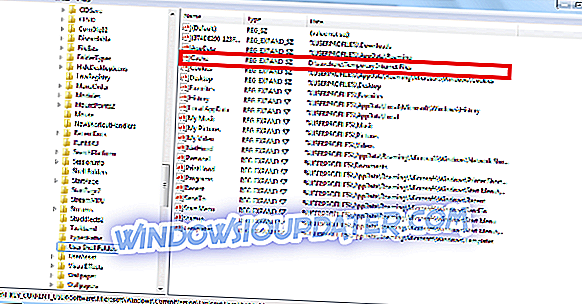
Di nuovo, vai alla chiave della cache e controlla se è stata spostata automaticamente nella posizione corretta.
Ripeterete i passaggi precedenti se non era così doppio clic sulla cache, digitate il percorso predefinito (% USERPROFILE% AppDataLocalMicrosoftWindowsINetCache) quindi confermate premendo OK.
5. Ora riavvia il PC e accedi. Aprirai quindi la finestra del tuo browser Internet Explorer per confermare che hai ripristinato la posizione dei file temporanei di Internet come predefinita.
Come verificare se la posizione di default è stata ripristinata
- Avvia internet explorer.
- Fai clic sull'icona degli strumenti di IE.
- Quindi fare clic su Opzioni Internet.
- Nella scheda generale, fai clic su impostazioni.
Questo è ciò che dovresti vedere se tutto andasse bene nella tua ricerca per ripristinare la posizione dei file temporanei di Internet come predefinita.
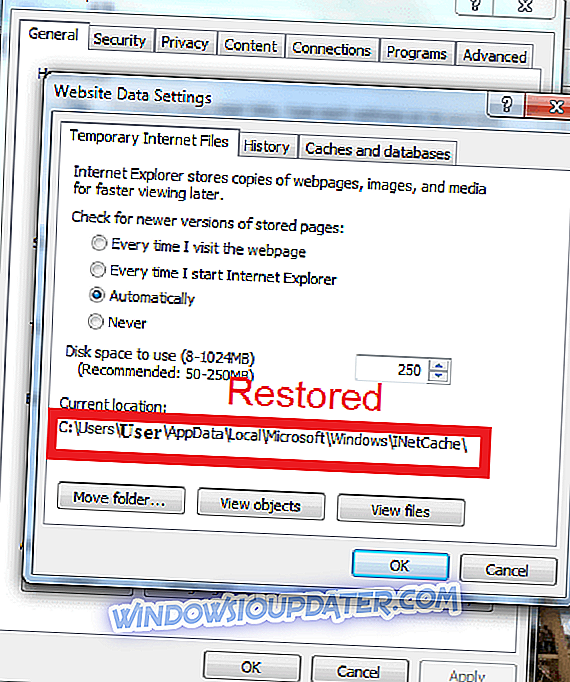
È tutto!


